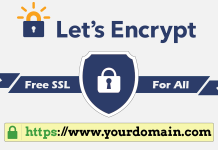Merhaba daha önce https://www.o12.org/digitalocean-cilginligi-ile-ucuz-ssd-cloud-server-alimi-ve-kullanimi.html konusunda anlattığım gibi bir vps server sahibi olmuş ve Centos 6.4 64BİT kurulumu yapmıştık. Bu server üzerinde neler yapabileceğimizi daha sonra anlatacağımı söylemiştim. Şimdi sizlere vps serverimize nasıl GNOME GUI yani masaüstü arayüzü kuracağımızı anlatacağım. Ne işime yarar ki bu GNOME li Centos derseniz, örneğin; dakikalar içinde bir bluray film indirip aynı şekilde dilediğiniz bir yere hızlı bir şekilde upload edebilirsiniz.
1. Masaüstü paketi kurulumu
Putty ile serverimize bağlanıyor ve root olarak oturum açıyoruz.
yum -y groupinstall "Desktop" "Desktop Platform" "X Window System" "Fonts"
kodu yazıp enterliyoruz.
Kurulumun bitmesini bekleyin.
2. Başlangıçta GUI modu etkinleştirme
Aşağıdaki komutu yazarak “inittab” dosyasını gerekli değişim için açıyoruz.
nano /etc/inittab
eğer nano düzenleme komutu çalışmazsa aşağıda vereceğim komutla serverimize hemen nano kuruyoruz.
yum install nano
kurulum tamamlandıktan sonra tekrar nano komutuyla inittab dosyasını düzenleme modunda açıyoruz ve karşımıza aşağıdaki resim geliyor.
Buradaki “id:3:initdefault:” olan değerdeki 3ü 5 sayısıyla değiştiriyoruz ve “ctrl+x” sonra “y” sonrasında da enter komutunu vererek değişikliği kayıt edip anadizine tekrar dönüyoruz.
Son olarakta aşağıdaki komutla serverimizi yeniden başlatıyoruz. Serverimiz arayüz kurulum modunda başlayacak.
init 6
Serverimizi yeniden başlattıktan sonra bir VNC bağlantısı sağlayacağız bunun için çeşitli araçlar mevcut internette ama bizim serverimizin panelinde VNC bağlantısı olduğu için ek birşey kurmayacağım ve panelden GUI li Centos umuza bağlanacağım.
VPS panelimize giriyor ve Console Access sekmesine tıklıyorum.
Evet masaüstü kurulu Centos (Linux) işletim sistemimiz karşımızda root olarak şifremizi yazarak giriş yapıyoruz.
Bir kaç mause darbesiyle hemen bir web tarayıcı kuralım.
1 dakika içerisinde sistemimize Mozilla Firefox kurmuş olacağız.
Kurulum işlemi tamamlandı, serverimizi yeniden başlatayım birde boot ekranını görün, daha sonra tarayıcımızı kontrol edeceğiz.
İşlem tamamlandı dilediğiniz gibi kullanabilirsiniz serverinizi. Ben torrent kurup download-upload işlerinde kullanmıştım. Zira internet hızı sizi şaşkına çevirecek kadar iyi.
Serverin sahip olduğu internet bağlantısı hakkında fikir edinmeniz açısından speedtest sonuçlarınıda paylaşıyorum.
Evimde 8 megabit bağlantım olsada saniyede 865 megabayt dosya indirebileceğim ve saniyede 250 megabayt upload yapabileceğim bir vpsem var. Türkiye de internetin bu denli hızlanacağı günlerin hayaliyle yazıma son veriyorum. İyi günler dilerim. o12.org